Trik Photoshop kali ini biasa digunakan dalam pembuatan logo dimana sebuah teks dibuat melingkar mengitari objek lingkaran atau objek lainnya. Cara membuatnya cukup mudah. Untuk lebih jelasnya, ikuti langkah-langkah berikut ini.
1. Buka sebuah gambar, sebagai contoh logo Apple.


2. Tekan D untuk mengatur warna Foreground dan Background menjadi hitam dan putih.
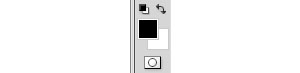
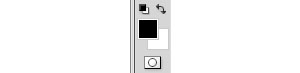
3. Perbesar kanvas kerja dengan menekan menu Image>Canvas Size atau tekanAlt+Ctrl+C. Dalam kotak dialog Canvas Size, rubah ukuran unit menjadi percent. Kemudian beri nilai width: 50 dan Height: 50. Setelah selesai tekan OK.
4. Pilih Ellipse Tool di Toolbox dan di Property Bar klik pada pilihan Paths.
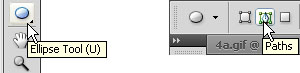
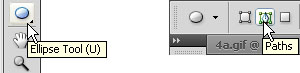
5. Buat sebuah lingkaran sambil menekan Shift agar terbentuk lingkaran yang sempurna.

6. Pilih Horizontal Type Tool (T) di Toolbox.
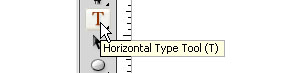
7. Pilih jenis huruf misalnya Arial Bold dengan ukuran 14 pt dan warna hitam.
8. Arahkan kursor tepat di sisi lingkaran hingga kursor berubah menjadi ikon seperti terlihat pada gambar di bawah ini. Setelah itu klik di tempat tersebut.
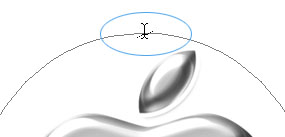
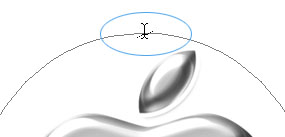
9. Tulis sebuah teks, misalnya: “Think Different”.
10. Klik Paths dan pilih Work Path, kemudian tekan ikon kotak sampah untuk menghapusnya.
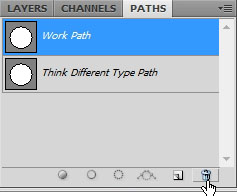
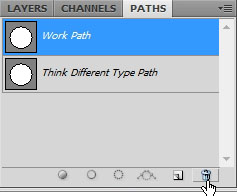
11. Pilih Yes saat kotak dialog konfirmasi muncul.
12. Lihatlah hasilnya di bawah ini.


13. Selamat Mencoba!
No comments:
Post a Comment